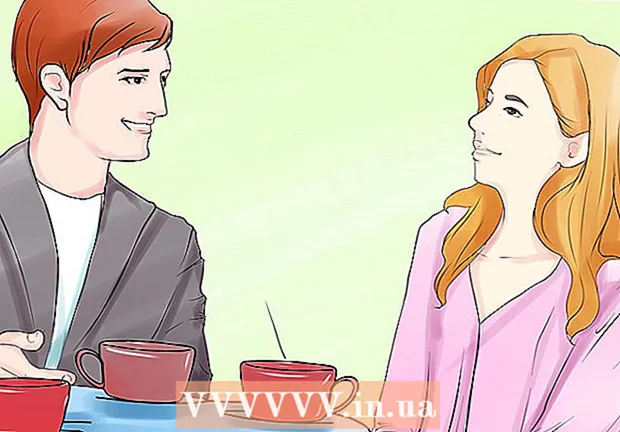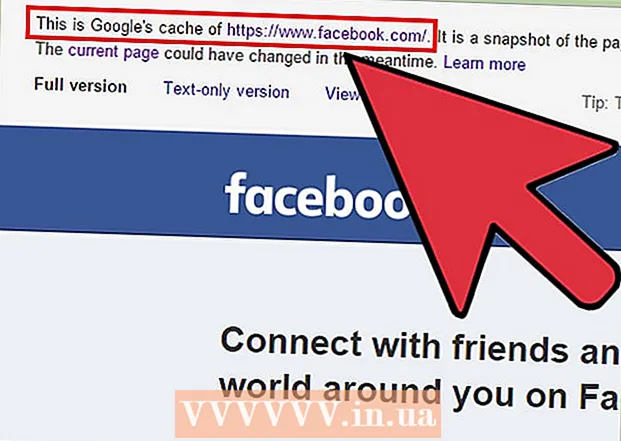نویسنده:
Morris Wright
تاریخ ایجاد:
25 ماه آوریل 2021
تاریخ به روزرسانی:
1 جولای 2024

محتوا
OptiFine یک مد برای سریعتر کردن Minecraft در رایانه های قدیمی است. OptiFine بسیاری از جلوه ها را غیرفعال کرده و برای بهبود عملکرد بازی را بهینه می کند. اگر از حالت های زیادی استفاده می کنید ، OptiFine در کنار Forge قابل نصب است. اگر فقط می خواهید از OptiFine استفاده کنید ، می توانید آن را به سرعت با نصب کننده نصب کنید.
گام برداشتن
روش 1 از 2: با جعل
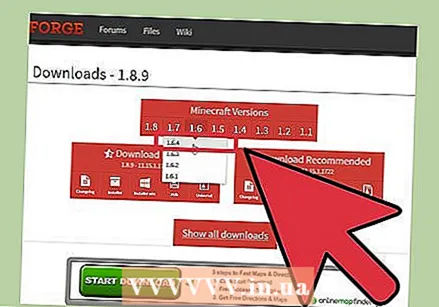 ابتدا جعل را نصب کنید. اگر قصد نصب OptiFine در کنار Minecraft Forge را دارید ، ابتدا باید Minecraft Forge (و هر حالت دیگر برای Minecraft) را قبل از نصب OptiFine نصب کنید. OptiFine همیشه باید آخرین مدی باشد که نصب می کنید.
ابتدا جعل را نصب کنید. اگر قصد نصب OptiFine در کنار Minecraft Forge را دارید ، ابتدا باید Minecraft Forge (و هر حالت دیگر برای Minecraft) را قبل از نصب OptiFine نصب کنید. OptiFine همیشه باید آخرین مدی باشد که نصب می کنید. - شما می توانید Forge را از بارگیری و نصب کنید files.minecraftforge.net/.
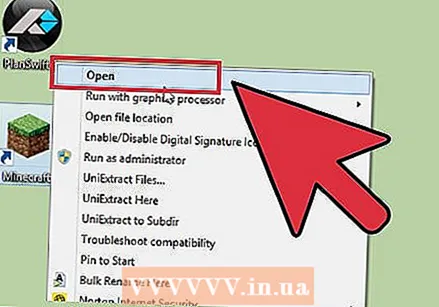 پرتاب Minecraft را شروع کنید. قبل از نصب OptiFine ، باید Minecraft Launcher را شروع کرده و Forge را بارگیری کنید.
پرتاب Minecraft را شروع کنید. قبل از نصب OptiFine ، باید Minecraft Launcher را شروع کرده و Forge را بارگیری کنید. 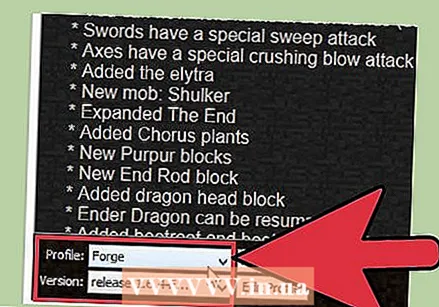 "Forge" را از منوی Profile انتخاب کرده و "Play" را کلیک کنید. با این کار Minecraft شروع می شود.
"Forge" را از منوی Profile انتخاب کرده و "Play" را کلیک کنید. با این کار Minecraft شروع می شود. 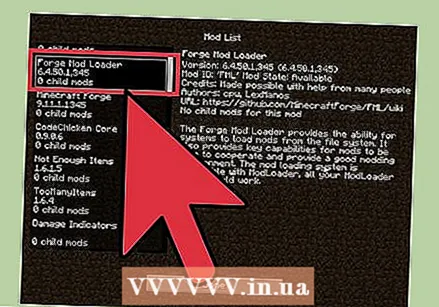 تأیید کنید که Forge بارگیری شده است و Minecraft را ببندید. با دیدن گوشه پایین سمت چپ منوی Minecraft می توانید متوجه شوید که Forge بارگذاری شده است. این باید "Minecraft Forge XX.XX.XX" را بخواند. بعد از بارگذاری کامل Forge می توانید Minecraft را ببندید.
تأیید کنید که Forge بارگیری شده است و Minecraft را ببندید. با دیدن گوشه پایین سمت چپ منوی Minecraft می توانید متوجه شوید که Forge بارگذاری شده است. این باید "Minecraft Forge XX.XX.XX" را بخواند. بعد از بارگذاری کامل Forge می توانید Minecraft را ببندید. 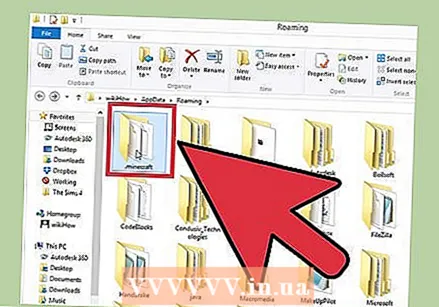 پوشه Minecraft را در رایانه باز کنید. مکان در ویندوز متفاوت از مکان موجود در OS X است:
پوشه Minecraft را در رایانه باز کنید. مکان در ویندوز متفاوت از مکان موجود در OS X است: - ویندوز - فشار دهید . برنده شوید+آر و تایپ کنید ٪ اطلاعات برنامه٪. با این کار پوشه Roaming باز می شود. پوشه ".minecraft" را باز کنید ، که معمولاً در آنجا پیدا می کنید.
- مک - نگه دارید ⌥ گزینه و روی منوی "برو" کلیک کنید. "Library" را از فهرست انتخاب کنید. این فقط وقتی فشار می دهید که کلید را فشار دهید ⌥ گزینه فشرده شده
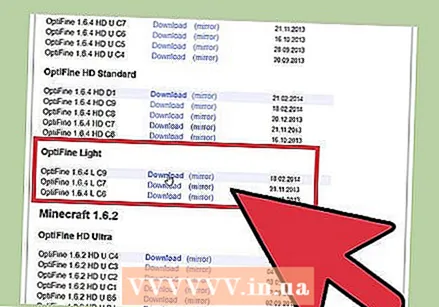 فایل OptiFine متناسب با نسخه Minecraft خود را بارگیری کنید. OptiFine نسخه های مختلفی در دسترس دارد. اگر Minecraft را به روز نگه داشته اید ، می توانید نسخه موجود در بالای لیست را از اینجا بارگیری کنید optifine.net/ بارگیری هادر غیر این صورت می توانید جدیدترین نسخه نسخه Minecraft خود را بارگیری کنید.
فایل OptiFine متناسب با نسخه Minecraft خود را بارگیری کنید. OptiFine نسخه های مختلفی در دسترس دارد. اگر Minecraft را به روز نگه داشته اید ، می توانید نسخه موجود در بالای لیست را از اینجا بارگیری کنید optifine.net/ بارگیری هادر غیر این صورت می توانید جدیدترین نسخه نسخه Minecraft خود را بارگیری کنید. - می توانید OptiFine را به صورت یک فایل JAR بارگیری کنید.
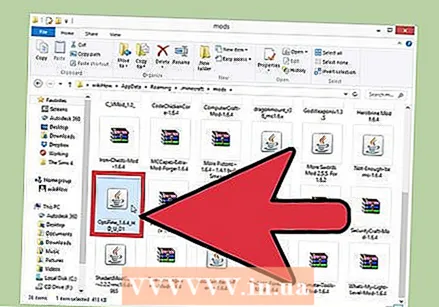 پرونده OptiFine JAR را در پوشه "mods" کپی کنید. می توانید آن را در پوشه "Minecraft" خود که چند مرحله زودتر باز کرده اید ، پیدا کنید. فایل OptiFine JAR را که بارگیری کرده اید را در این پوشه های "mods" بکشید.
پرونده OptiFine JAR را در پوشه "mods" کپی کنید. می توانید آن را در پوشه "Minecraft" خود که چند مرحله زودتر باز کرده اید ، پیدا کنید. فایل OptiFine JAR را که بارگیری کرده اید را در این پوشه های "mods" بکشید. 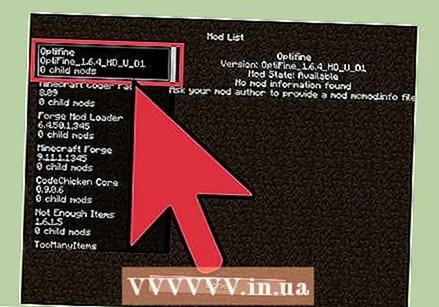 Minecraft را دوباره راه اندازی کنید و مشخصات Forge را بارگیری کنید. با این کار mod OptiFine در کنار نصب Forge بارگیری می شود. اکنون باید "OptiFine" را در گوشه پایین سمت چپ منوی اصلی Minecraft مشاهده کنید.
Minecraft را دوباره راه اندازی کنید و مشخصات Forge را بارگیری کنید. با این کار mod OptiFine در کنار نصب Forge بارگیری می شود. اکنون باید "OptiFine" را در گوشه پایین سمت چپ منوی اصلی Minecraft مشاهده کنید. 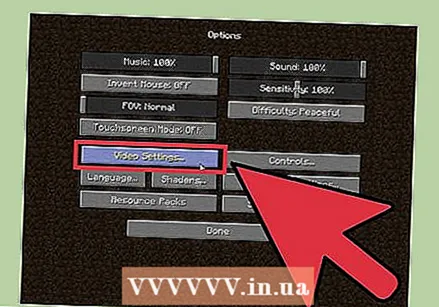 تنظیمات OptiFine خود را تنظیم کنید. می توانید تنظیمات جدید و گسترده OptiFine را در بخش "گزینه ها"> "تنظیمات ویدئو" پیدا کنید.
تنظیمات OptiFine خود را تنظیم کنید. می توانید تنظیمات جدید و گسترده OptiFine را در بخش "گزینه ها"> "تنظیمات ویدئو" پیدا کنید.
روش 2 از 2: بدون جعل
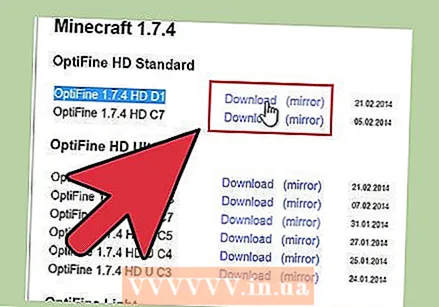 آخرین نسخه OptiFine را برای نسخه Minecraft خود بارگیری کنید. قابل اعتماد و متخصص optifine.net/ بارگیری ها برای لیستی از پرونده های موجود. OptiFine به صورت یک فایل JAR ارائه می شود.
آخرین نسخه OptiFine را برای نسخه Minecraft خود بارگیری کنید. قابل اعتماد و متخصص optifine.net/ بارگیری ها برای لیستی از پرونده های موجود. OptiFine به صورت یک فایل JAR ارائه می شود. - اگر Minecraft را به روز نگه داشته اید ، می توانید نسخه موجود در بالای لیست را بارگیری کنید. اگر نسخه قدیمی Minecraft را اجرا می کنید ، ابتدا باید لیست را جستجو کنید تا نسخه صحیح Minecraft را پیدا کنید و پس از آن می توانید جدیدترین نسخه آن را بارگیری کنید.
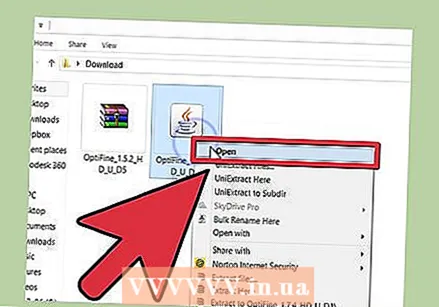 روی پرونده JAR بارگیری شده دوبار کلیک کنید. با این کار نصاب OptiFine باز می شود.
روی پرونده JAR بارگیری شده دوبار کلیک کنید. با این کار نصاب OptiFine باز می شود. - اگر نمی توانید فایل JAR را باز کنید ، ممکن است جاوا نصب نداشته باشید. شما می توانید جاوا را به صورت رایگان از java.com/ دانلود. برای دستورالعمل های بیشتر Install-Java را بخوانید.
- اگر برنامه دیگری مانند WinRAR در ارتباط با پرونده های JAR دارید ، روی پرونده کلیک راست کرده و "Open with" را انتخاب کنید. "Java Platform SE binary" را از لیست برنامه های موجود انتخاب کنید. برای این گزینه باید جاوا نصب کنید.
 روی دکمه "نصب" کلیک کنید. با این کار پرونده های OptiFine به طور خودکار در مکان مناسب نصب می شوند.
روی دکمه "نصب" کلیک کنید. با این کار پرونده های OptiFine به طور خودکار در مکان مناسب نصب می شوند. 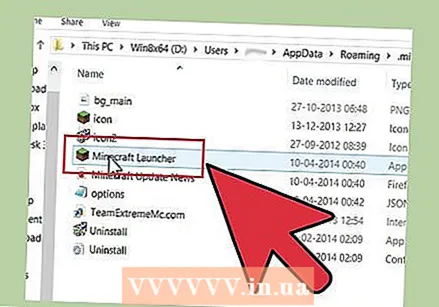 راه انداز Minecraft را باز کنید. برای استفاده از OptiFine باید آن را از نمایه انتخاب کنید.
راه انداز Minecraft را باز کنید. برای استفاده از OptiFine باید آن را از نمایه انتخاب کنید. 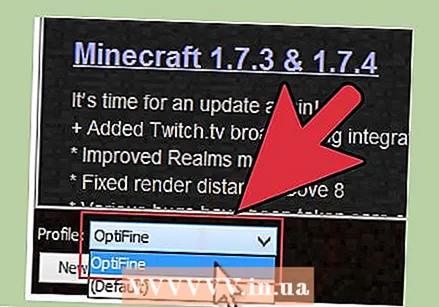 "OptiFine" را از منوی Profile انتخاب کرده و "Play" را کلیک کنید. این Minecraft را با حالت OptiFine راه اندازی می کند.
"OptiFine" را از منوی Profile انتخاب کرده و "Play" را کلیک کنید. این Minecraft را با حالت OptiFine راه اندازی می کند. 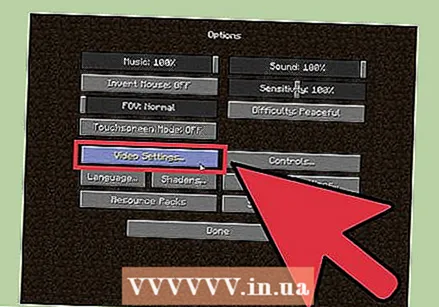 تنظیمات OptiFine را تغییر دهید. می توانید تنظیمات OptiFine را در بازی از طریق Options> "Video Settings" تنظیم کنید. در آنجا تنظیمات اضافی OptiFine را مشاهده خواهید کرد که می توانید آنها را برای بهترین عملکرد ممکن تنظیم کنید.
تنظیمات OptiFine را تغییر دهید. می توانید تنظیمات OptiFine را در بازی از طریق Options> "Video Settings" تنظیم کنید. در آنجا تنظیمات اضافی OptiFine را مشاهده خواهید کرد که می توانید آنها را برای بهترین عملکرد ممکن تنظیم کنید.